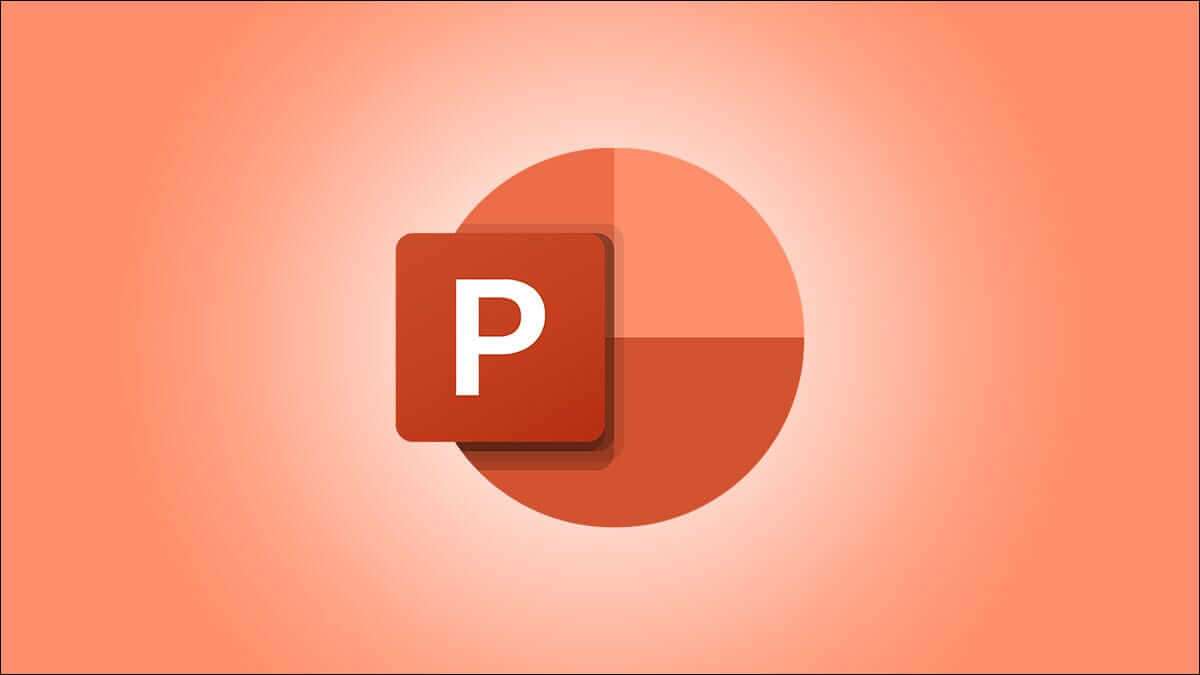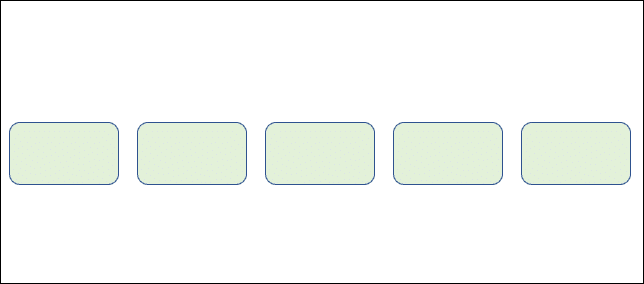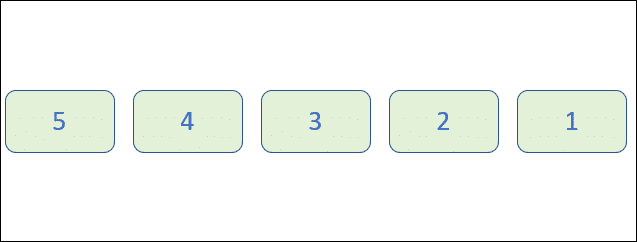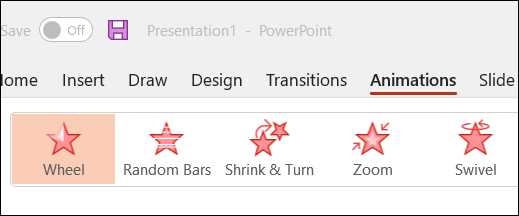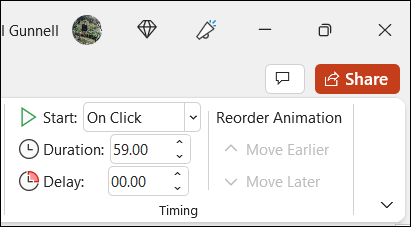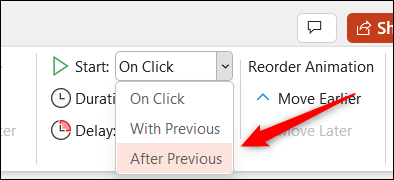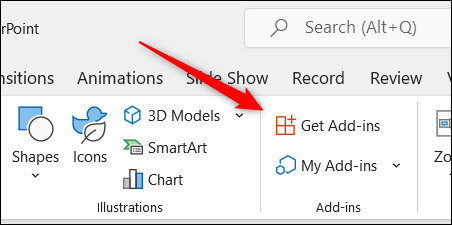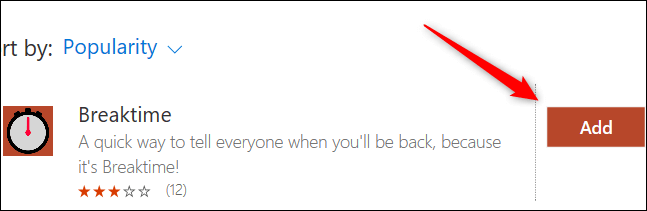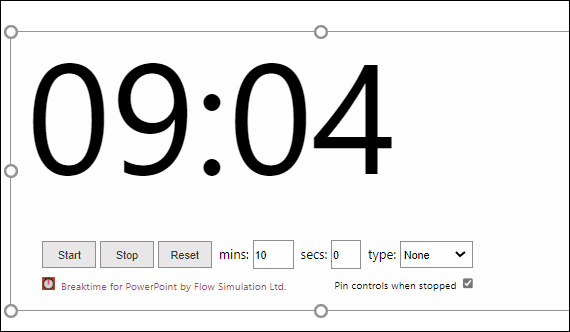Comment créer un compte à rebours dans Microsoft PowerPoint
Il n'y a pas de minuterie intégrée dans PowerPoint, mais vous pouvez créer la vôtre en utilisant un mélange d'objets et d'animations. Il existe également un module complémentaire astucieux que vous pouvez utiliser si vous avez besoin d'une solution rapide. nous allons jeter un coup d'oeil.
Créer un compte à rebours
Vous pouvez créer un compte à rebours personnalisé dans PowerPoint en ajoutant un graphique de sortie aux formes qui apparaissent à l'écran avec un temps spécifié pour terminer l'animation. Vous pouvez utiliser une seule forme si vous le souhaitez, mais si vous utilisez plusieurs formes pour la minuterie, vous devrez ajuster chaque mouvement pour qu'il démarre dans l'ordre une fois la dernière animation terminée. Notez que la durée maximale que vous pouvez définir pour une seule animation est de 59 secondes.
Commencez par ouvrir la présentation PowerPoint à laquelle vous souhaitez ajouter le minuteur, puis insérez les formes de votre choix (Insertion > Forme). Vous pouvez insérer autant ou aussi peu de formes que nécessaire. Dans cet exemple, nous allons insérer cinq rectangles aux bords arrondis.
Une fois que vous avez l'ensemble de formes, ajoutez-y un numéro en double-cliquant sur la forme et en tapant le numéro. Les nombres peuvent représenter des minutes ou des secondes. Si vous souhaitez que la durée de la minuterie soit de 5 minutes, vous pouvez ajouter 5, 4, 3, 2 et 1 dans les cases et définir la durée de chaque animation sur 59 secondes.
Ensuite, ajoutez un graphique de sortie pour chaque forme. Vous devrez ajouter les animations dans l'ordre dans lequel vous souhaitez que chaque mouvement disparaisse. Pour ajouter une animation, cliquez sur la forme pour la sélectionner, accédez à l'onglet Transitions, puis choisissez Quitter. L'animation est en rouge.
Après avoir sélectionné l'animation, définissez la durée de l'animation dans le groupe de synchronisation. Comme mentionné précédemment, la durée maximale que vous pouvez définir est de 59 secondes.
Après avoir défini la première animation, sélectionnez la forme suivante, donnez-lui une animation, puis définissez la durée. Cependant, pour cette image, vous devrez également définir l'heure de début de l'animation. Pour un compte à rebours fluide, vous devrez sélectionner Après le précédent. Cela signifie que l'animation commencera lorsque l'animation précédente sera terminée.
Continuez ainsi jusqu'à ce que l'animation de sortie soit définie et sa durée pour toutes les formes.
Préparez une minuterie avec un module complémentaire
Pour insérer un compte à rebours avec un add-on, ouvrez la présentation PowerPoint, et allez dans l'onglet "InsérerEt puis cliquez "Obtenir des modules complémentaires" ("Store" sur Mac).
La fenêtre des modules complémentaires Office apparaîtra. Vous avez le choix entre plusieurs modules complémentaires de compte à rebours, mais nous utiliserons "Breaktime" pour cet exemple. Trouvez "Pause" puis cliquez sur le bouton rouge "Ajouter" à droite.
Lorsque vous ajoutez le module complémentaire, une minuterie apparaît sur la diapositive actuelle de votre présentation. Si vous souhaitez ajouter le minuteur à une autre diapositive, accédez à la diapositive et appuyez sur Insertion > Mes modules complémentaires > Temps de repos.
Vous pouvez régler la minuterie en minutes et en secondes, démarrer et arrêter la minuterie et la réinitialiser à l'heure d'entrée. Vous pouvez même donner un arrière-plan à votre compteur en sélectionnant l'une des "Option"Type" .
c'est tout. Les minuteurs ont un objectif important, mais selon ce que vous espérez accomplir, vous pouvez également envisager d'ajouter une barre de progression ou même une horloge à votre présentation.